Vamos a explicar cómo poner emojis en Windows 10 de forma sencilla y rápida, pues el sistema operativo incluye un teclado virtual con emojis que nos facilita la tarea. Poner estos caracteres especiales en Windows 10 resulta mucho más sencillo de lo que pensamos normalmente al usar este truco.
Ya hemos repasado los atajos de teclado para Windows 10 más importantes, y entre ellos tenemos la combinación "Windows + ." (pulsar a la vez las teclas del logo de Windows y de punto). Abre una ventana con emojis, muy similar a la disponible en Android, iOS o dentro de la aplicación de WhatsApp.
El teclado virtual de emojis funciona en cualquier campo donde se pueda introducir texto, ya sea en los programas de Windows 10 o en su interfaz. Esto incluye Word y el resto de Office, los navegadores web (Firefox, Chrome, Edge, etc.), Skype, Microsoft Teams y muchos otros.
Incluso en redes sociales que disponen de emojis propios integrados se pueden poner los de Windows 10, sea en Facebook, Twitter, Instagram o WhatsApp Web. Eso sí, cada app o web decide el diseño de los emojis tras introducirlos, algunas mantienen el de Windows 10 y otras utilizan emojis personalizados.
Estos son los pasos a seguir:
- Colocamos el cursor en un campo para escribir y pulsamos las teclas Windows + . (punto) al mismo tiempo mediante el teclado físico:
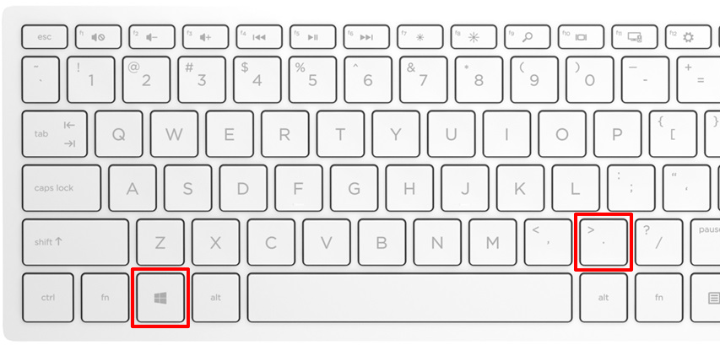
- Acto seguido se abrirá el selector de emojis en pantalla:
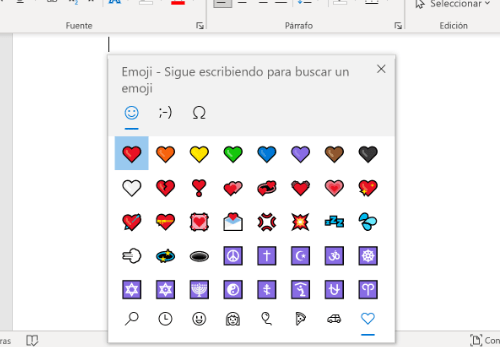
- Por defecto se abre el buscador de emojis, que puede ser algo confuso, pues mientras escribimos en la app se muestran los emojis coincidentes, no hay un recuadro dedicado al buscador:
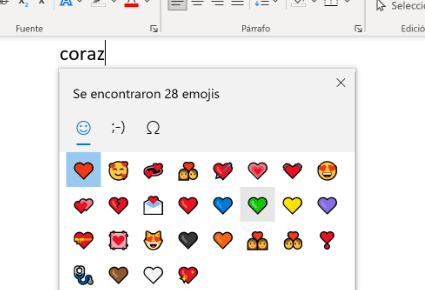
- Al pulsar en el emoji que queramos poner automáticamente se sustituirá el texto por el emoji en la aplicación:
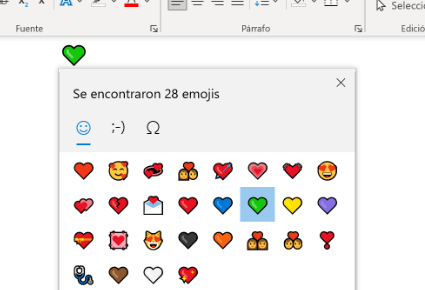
- También podemos elegir el emoji desde la barra de categorías inferior, el reloj muestra los últimos que hemos usado, y luego tenemos la habitual organización de caras, gestos, animales, comida, plantas, objetos, corazones, etc.
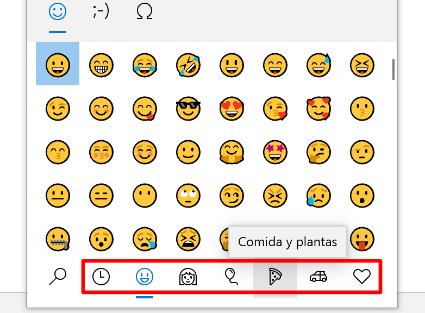
- Por último, en la zona superior se ubican las pestañas de kaomojis (emoticonos de texto) y símbolos, que también nos pueden resultar útiles:
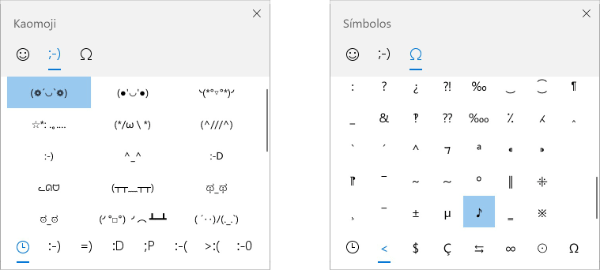
Ya hemos explicado la diferencia entre emoticonos y emojis, y en Windows 10 se incluye la posibilidad de poner emoticonos tipo kaomoji porque son populares en algunos países asiáticos.
Respecto al teclado de símbolos, no tiene nada que ver con los emojis, pero resultaba lógico colocarlo en esta ventana. Nos permite poner símbolos matemáticos o de moneda, letras griegas y variaciones de caracteres latinos de todo tipo, incluyendo vocales con tildes especiales.
En resumen, es muy sencillo poner emojis en Windows 10, y además existen otras combinaciones de teclas muy útiles que aprovechar en el sistema, como los atajos de teclado para WhatsApp Web que nos ayudan a trabajar más rápido en el PC.
- Ver Comentarios



